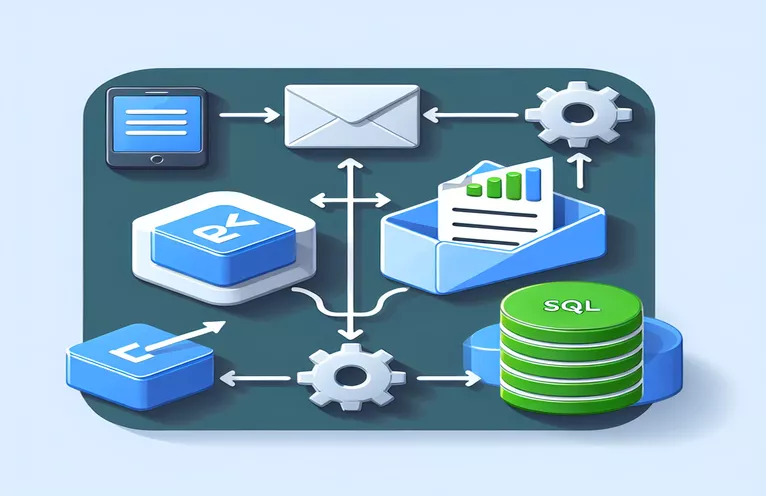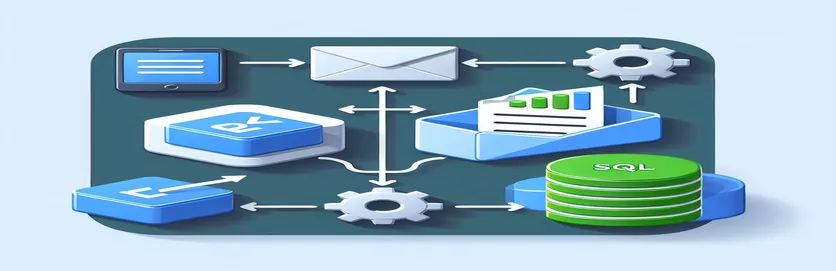Veri İş Akışınızı Kolaylaştırma
Her gün, verileri bir e-posta ekinden SQL sunucusuna manuel olarak yönetme görevi sıkıcı ve zaman alıcı olabilir. Bu, bir Excel dosyası içeren bir e-posta almayı, onu belirlenen bir klasöre kaydetmeyi, ilk sütunu kaldırarak verileri değiştirmeyi ve ardından onu bir veritabanına aktarmayı içerir.
Verimliliği artırmak ve hata riskini azaltmak için bu sürecin otomatikleştirilmesi pratik bir çözümdür. SSIS (SQL Server Entegrasyon Hizmetleri) veya Microsoft Power Automate gibi araçlardan yararlanarak, bu görevleri otomatik olarak yerine getiren bir sistem kurarak her sabah değerli zamanınızdan tasarruf edebilirsiniz.
| Emretmek | Tanım |
|---|---|
| ImapClient | E-postalara erişmek ve bunları yönetmek için IMAP sunucusuyla bağlantı başlatır. |
| SearchCondition.Unseen() | Okundu olarak işaretlenmemiş e-postaları filtreler; yalnızca yeni verilerin işlenmesinde faydalıdır. |
| GetMessage(uid) | Benzersiz kimliğiyle tanımlanan e-posta iletisini alır. |
| File.Create() | Ekleri yerel olarak kaydetmek için burada kullanılan, belirtilen yolda bir dosya oluşturur veya üzerine yazar. |
| app.LoadPackage() | Yürütülmek üzere dosya sisteminden bir SSIS paketi yükler. |
| pkg.Execute() | Veri dönüştürme ve yükleme gibi görevleri gerçekleştirebilen yüklü SSIS paketini çalıştırır. |
| Save email attachments | Bir e-postadaki ekleri belirli bir OneDrive klasörüne depolayan Power Automate eylemi. |
| Run script | Bir sütunu silmek gibi Excel dosyalarını değiştirmek için bir Excel Online komut dosyasını çalıştırır. |
| Insert row | Power Automate'teki verileri doğrudan bir SQL veritabanına ekleyen SQL Server eylemi. |
Komut Dosyası Dağılımı ve İş Akışı Açıklaması
Sağlanan komut dosyaları, e-posta eklerini ve SQL veritabanı yönetimini içeren günlük görevlerin otomasyonunu gösterir. İlk komut dosyası SSIS'yi kullanıyor; ImapClient Bir e-posta sunucusuyla bağlantı kurma komutu. Bu, e-postaların alınmasını otomatikleştirmek için çok önemlidir. Bağlandıktan sonra şunu kullanır: SearchCondition.Unseen() okunmamış e-postaları filtrelemek ve her gün yalnızca yeni eklerin işlenmesini sağlamak. Senaryo daha sonra şunu kullanır: GetMessage(uid) Bu e-postaları benzersiz tanımlayıcılarına göre almak için.
E-postaları aldıktan sonra komut dosyası, ekleri kullanarak yerel olarak kaydetmeye odaklanır. File.Create()dosya işlemlerini güvenli ve verimli bir şekilde gerçekleştirmek için gereklidir. Yüklenen SSIS paketi app.LoadPackage(), komutu kullanarak verileri işlemek ve bir SQL veritabanına aktarmak için yürütülür. pkg.Execute(). Buna karşılık, Power Automate betiği benzer görevleri bulut tabanlı bir ortamda aşağıdaki gibi eylemleri kullanarak otomatikleştirir: Save email attachments dosyaları OneDrive'a taşımak ve Run script Veritabanı eklemeden önce verileri ön işlemek için Excel Online'da.
E-postadan SQL'e Excel Dosya Entegrasyonunu Otomatikleştirme
SQL Server Entegrasyon Hizmetleri (SSIS) Komut Dosyası
// Step 1: Define the connection to the mail serverstring mailServer = "imap.yourmail.com";string email = "your-email@example.com";string password = "yourpassword";// Step 2: Connect and fetch emailsusing (ImapClient client = new ImapClient(mailServer, email, password, AuthMethod.Login, 993, true)){IEnumerable<uint> uids = client.Search(SearchCondition.Unseen());foreach (uint uid in uids){var message = client.GetMessage(uid);// Process each attachmentforeach (var attachment in message.Attachments){// Save the Excel file locallyusing (var fileStream = File.Create(@"C:\temp\" + attachment.Name)){attachment.ContentStream.CopyTo(fileStream);}// Run the SSIS package to process the fileDtsRuntime.Application app = new DtsRuntime.Application();Package pkg = app.LoadPackage(@"C:\SSIS\ProcessExcel.dtsx", null);pkg.Execute();}}}
Power Automate aracılığıyla Excel'den SQL'e Otomasyon
Güç Otomatikleştirme Akışı Açıklaması
// Step 1: Trigger - When a new email arrivesWhen a new email is received (Subject Filter: 'Daily Excel Report')// Step 2: Action - Save attachments to OneDriveSave email attachments to: 'OneDrive/EmailAttachments'// Step 3: Action - Remove first column from ExcelUse Excel Online (Business) action: 'Run script' (Script to delete the first column)// Step 4: Action - Insert data into SQL databaseUse SQL Server action: 'Insert row' (Set connection and target database)// Step 5: Condition - If success, send confirmation emailIf action is successful, send email: 'Data upload complete'// Step 6: Error Handling - If failure, send error notificationIf error occurs, send email: 'Error in data processing'
Otomasyon Yoluyla Veri Yönetimini Geliştirme
Özellikle SSIS ve Power Automate ile otomasyon alanında daha fazla araştırma yapmak, bunların veri işlemede verimliliği artırma ve manuel iş yüklerini azaltma üzerindeki önemli etkisini ortaya koyuyor. Bu araçlar yalnızca tekrarlanan görevleri otomatikleştirmekle kalmaz, aynı zamanda veri bütünlüğünü ve zamanında güncellemeleri korumak için kritik olan güçlü hata işleme ve zamanlama yeteneklerini de sunar. Bu tür otomatik iş akışlarının uygulanması, insan hatası olasılığını önemli ölçüde azaltabilir, veri işleme hızını artırabilir ve personelin daha analitik görevlere odaklanmasına olanak tanıyabilir.
Bu stratejik otomasyon, finans veya pazarlama gibi zamanında veri güncellemelerine dayanan sektörlerde özellikle dönüştürücü olabilir. Örneğin, otomatik sistemler, gelen verilerin belirli kalite kontrollerini geçememesi durumunda uyarıları tetikleyecek şekilde ayarlanabilir, böylece karar vericilerin her zaman güvenilir ve doğru bilgilere erişmeleri sağlanır. Bu düzeyde otomasyon yalnızca operasyonları kolaylaştırmakla kalmaz, aynı zamanda bir kuruluş içindeki genel veri yönetişim çerçevesini de geliştirir.
E-postadan Veritabanına Otomasyon Hakkında Sıkça Sorulan Sorular
- SSIS nedir?
- SSIS (SQL Server Entegrasyon Hizmetleri), kurumsal düzeyde veri entegrasyonu ve veri dönüştürme çözümleri oluşturmaya yönelik bir platformdur.
- Süreçleri otomatikleştirmek için SSIS nasıl kullanılabilir?
- SSIS, aşağıdaki özelliklerle verileri çeşitli kaynaklardan veritabanlarına ve diğer hedeflere taşıma ve dönüştürme sürecini otomatikleştirebilir. Data Flow, Control Flow, Ve Error Handling.
- Güç Otomatikleştirmesi nedir?
- Power Automate, Microsoft tarafından sağlanan ve dosyaları senkronize etmek, bildirimler almak, veri toplamak ve daha fazlası için favori uygulamalarınız ve hizmetleriniz arasında otomatik iş akışları oluşturmaya yardımcı olan bir hizmettir.
- Power Automate e-posta eklerini nasıl işler?
- Power Automate, e-postalardaki ekleri otomatik olarak OneDrive veya SharePoint gibi hizmetlerdeki belirli bir klasöre kaydedebilir. Save email attachments aksiyon.
- SSIS veri aktarımı sırasında hataları işleyebilir mi?
- Evet, SSIS, veri aktarımı sorunlarını yönetebilen, hatalı kayıtların incelenmek üzere ayrı dosyalara yeniden denenmesine veya yeniden yönlendirilmesine olanak tanıyan güçlü hata işleme mekanizmaları içerir.
Otomasyon Yolculuğunu Özetlemek
Rutin e-postadan veritabanına görevler için otomasyonun uygulanması, özellikle yüksek hacimli verilerle uğraşan işletmeler için dönüştürücü bir potansiyel sunar. Şirketler SSIS ve Power Automate'i kullanarak manuel veri girişini ortadan kaldırabilir, hata riskini azaltabilir ve güncellemelerin zamanında yapılmasını sağlayabilir. Bu otomasyon, operasyonel verimliliği artırır ve personelin daha stratejik görevlere odaklanmasına olanak tanıyarak üretkenliği ve veri doğruluğunu en üst düzeye çıkarır.